Apakah Anda ingin menampilkan posting acak di WordPress? Menampilkan posting acak memberi kesempatan pada pengguna untuk menemukan lebih banyak konten Anda. Pada artikel ini, kami akan menunjukkan cara mudah menampilkan posting acak di WordPress.
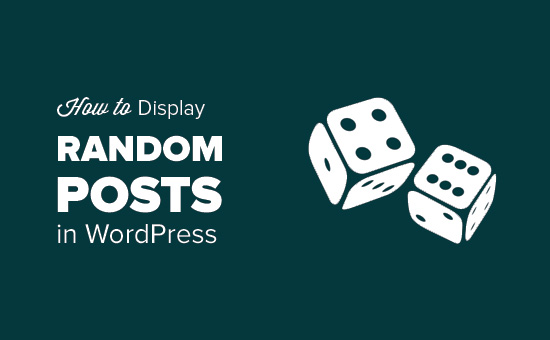
Mengapa dan Dimana Menampilkan Random Posts di WordPress
Secara default WordPress daftar posting blog Anda dalam urutan kronologis terbalik (dari terbaru ke tertua). Hal ini memungkinkan pengguna untuk melihat posting terbaru Anda terlebih dahulu.
Namun, sebagian besar pengguna tidak akan dapat melihat artikel lama Anda. Jika Anda telah menjalankan situs Anda untuk beberapa waktu sekarang, maka artikel lama Anda tidak akan ditampilkan dengan jelas di manapun.
Salah satu cara untuk mengatasi hal ini adalah dengan membuat internal menghubungkan kebiasaan. Menghubungkan ke artikel lama Anda di posting baru akan membantu pengguna menemukannya. Ini juga akan meningkatkan tampilan halaman Anda dan meningkatkan nilai SEO Anda.
Cara lain yaitu dengan menampilkan postingan acak di sidebar anda. Dengan cara ini, pengguna Anda akan menemukan pos yang tidak mereka lihat sebaliknya.
Karena itu, mari kita lihat bagaimana Anda dapat dengan mudah menampilkan posting acak di WordPress.
Metode 1: Menampilkan Random Posts di WordPress dengan Plugin
Metode ini lebih mudah dan direkomendasikan untuk sebagian besar pengguna.
Hal pertama yang perlu Anda lakukan adalah menginstal dan mengaktifkan plugin Widget Random Widget Tingkat Lanjut. Untuk lebih jelasnya
Setelah aktivasi, Anda perlu mengunjungi Penampilan »Widget halaman. Anda akan melihat widget baru berlabel ‘Random Posts’ di bawah daftar widget yang tersedia.
Anda perlu menambahkan widget ini ke sidebar.
Sekarang, Anda akan dapat melihat pengaturan widget. Pilihan default akan bekerja untuk sebagian besar situs web, Anda bisa mengklik tombol simpan.
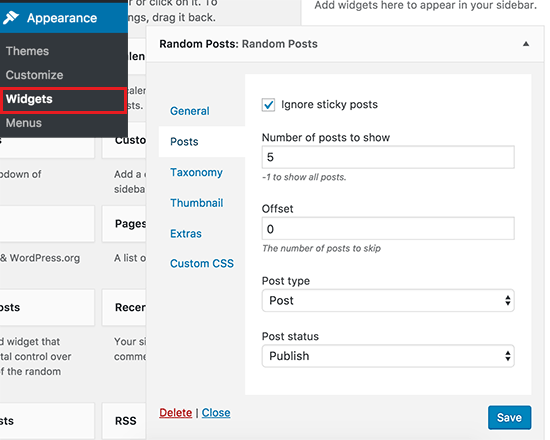
Advanced Random Posts Widget adalah plugin yang hebat dengan banyak pilihan kustomisasi. Anda dapat memilih jenis posting yang berbeda, menampilkan kutipan, tampilkan thumbnail, dan lewati posting yang tidak ingin Anda tampilkan, atau tampilkan tulisan dari kategori atau tag tertentu.
Bagi pengguna yang lebih berpengalaman, plugin ini juga memungkinkan Anda menambahkan custom sebelum dan sesudah HTML, dan CSS kustom Anda sendiri juga.
Jangan lupa klik tombol save untuk menyimpan setting widget anda. Anda sekarang dapat mengunjungi situs Anda untuk melihat widget posting acak beraksi.
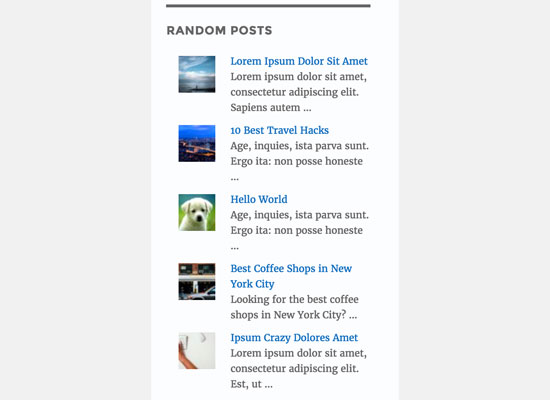
Metode 2: Menampilkan Random Posts di WordPress Menggunakan Kode
Metode ini mengharuskan Anda menambahkan kode ke file tema WordPress Anda.
Hal pertama yang perlu Anda lakukan adalah menambahkan kode ini ke file functions.php tema Anda atau plugin khusus situs.
fungsi wpb_rand_posts () {
$ args = array (
'post_type' => 'post',
'orderby' => 'rand',
'posts_per_page' => 5,
);
$ the_query = new WP_Query ($ args);
jika ($ the_query-> has_posts ()) {
$ string. = '
- ‘;
- ‘. get_the_title (). ‘
sementara ($ the_query-> has_posts ()) {
$ the_query-> the_post ();
$ string. = ‘
‘;
}
$ string. = ‘
‘;
/ * Kembalikan Data Post asli * /
wp_reset_postdata ();
} lain {
$ string. = ‘tidak ada posting yang ditemukan’;
}
kembali $ string;
}
add_shortcode (‘wpb-random-posts’, ‘wpb_rand_posts’);
add_filter (‘widget_text’, ‘do_shortcode’);
Kode ini hanya membuat sebuah fungsi yang menampilkan 5 posting acak. Ini kemudian membuat shortcode sehingga Anda dapat dengan mudah menampilkan posting acak di manapun di situs Anda. Terakhir, ini memungkinkan shortcode untuk dieksekusi di widget WordPress sehingga Anda bisa menggunakan shortcode di dalam widget teks.
Sekarang Anda dapat menampilkan posting acak di dalam widget posting, halaman, atau widget WordPress menggunakan shortcode [wpb-random-posts].
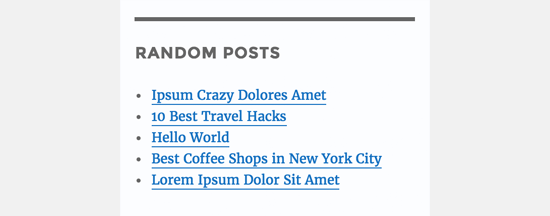
Itu saja, semoga artikel ini membantu anda belajar bagaimana cara menampilkan tulisan acak di WordPress. Anda mungkin juga ingin melihat 12 trik sidebar WordPress ini untuk meningkatkan tampilan halaman.
